Corrigir o computador não inicia até ser reiniciado várias vezes
Publicados: 2018-02-13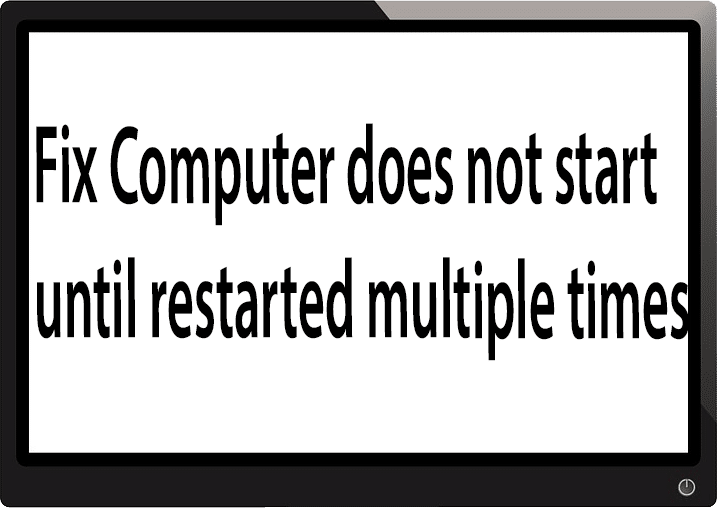
Corrigir o computador não inicia até que seja reiniciado várias vezes: parece haver um novo problema com os usuários de PC, que é quando eles ligam o PC pela primeira vez, a energia é ligada, os ventiladores começam a girar, mas tudo pára de repente e o PC nunca exibe a tela, em resumo, o PC DESLIGOU automaticamente sem nenhum aviso. Agora, se o usuário desligar o PC e ligá-lo novamente, o computador inicializará normalmente sem problemas adicionais. Basicamente, o computador não inicia até ser reiniciado várias vezes, o que é muito irritante para usuários básicos do Windows.
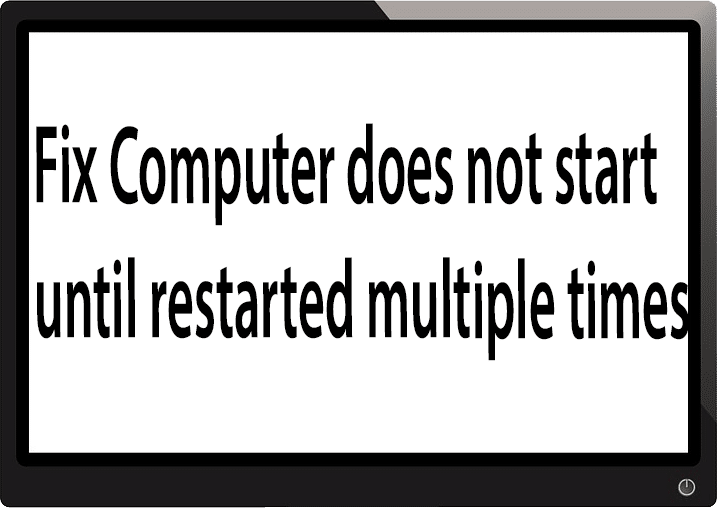
Às vezes, você precisa inicializar de 4 a 5 vezes antes de poder ver a tela ou até mesmo inicializar seu PC, mas não há garantia de que ele inicializará. Agora, viver nessa incerteza, de que você pode ou não poder usar seu PC no dia seguinte, não é uma coisa tão boa, então você precisa resolver esse problema imediatamente.
Agora, existem apenas alguns problemas que podem causar esse problema, para que você possa solucionar esse problema facilmente. O problema às vezes pode estar relacionado ao software, como o principal culpado parece ser a inicialização rápida em muitos casos e desativá-la parece corrigir o problema. Mas se isso não resolver o problema, você pode ter certeza de que o problema está relacionado ao hardware. No hardware, isso pode ser um problema de memória, fonte de alimentação defeituosa, configurações do BIOS ou bateria CMOS seca, etc. guia.
Conteúdo
- Corrigir o computador não inicia até ser reiniciado várias vezes
- Método 1: desative a inicialização rápida
- Método 2: execute o reparo automático
- Método 3: Redefinir o BIOS para as configurações padrão
- Método 4: Verifique se o disco rígido está falhando
- Método 5: Verifique a fonte de alimentação
- Método 6: Substitua a bateria CMOS
- Método 7: Redefinição ATX
Corrigir o computador não inicia até ser reiniciado várias vezes
Certifique-se de criar um ponto de restauração, caso algo dê errado.
Observação: alguns dos métodos exigem supervisão especializada, pois você pode danificar seriamente seu PC durante a execução das etapas; portanto, se você não souber o que está fazendo, leve seu laptop/PC a um centro de reparo. Se o seu PC estiver na garantia, abrir o gabinete pode alterar/anular a garantia.
Método 1: desative a inicialização rápida
1. Pressione a tecla Windows + R, digite control e pressione Enter para abrir o Painel de Controle.
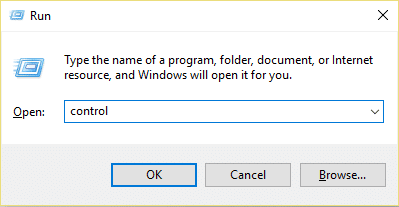
2.Clique em Hardware e Som e depois clique em Opções de Energia .
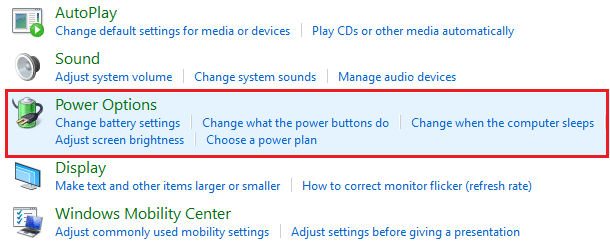
3. Em seguida, no painel esquerdo da janela, selecione “ Escolher o que os botões de energia fazem. “
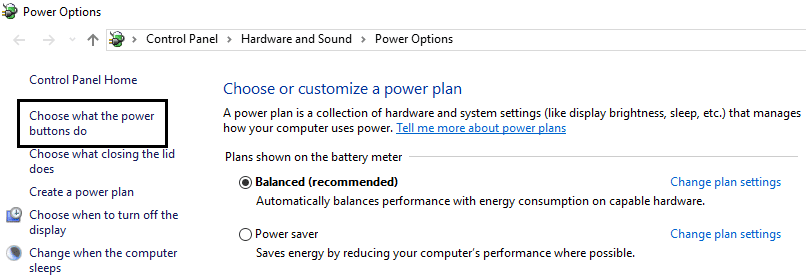
4.Agora clique em “ Alterar configurações indisponíveis no momento. “
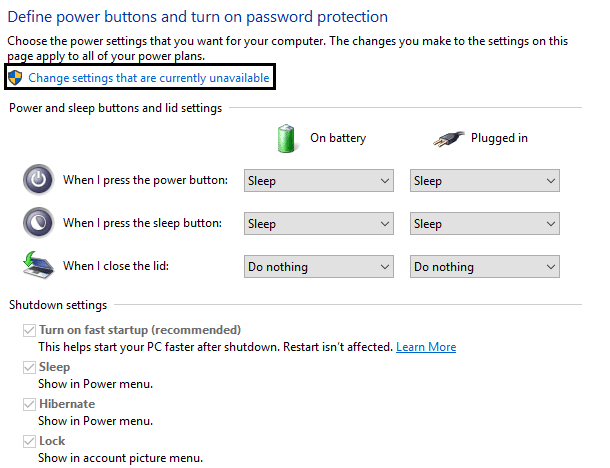
5. Desmarque “ Ativar inicialização rápida ” e clique em Salvar alterações.
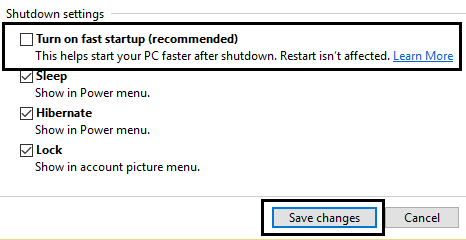
Método 2: execute o reparo automático
1. Insira o DVD de instalação inicializável do Windows 10 e reinicie o seu PC.
2.Quando solicitado a Pressione qualquer tecla para inicializar a partir do CD ou DVD, pressione qualquer tecla para continuar.
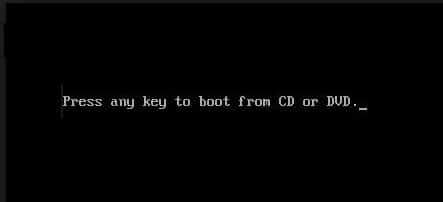
3.Selecione suas preferências de idioma e clique em Avançar. Clique em Reparar seu computador no canto inferior esquerdo.
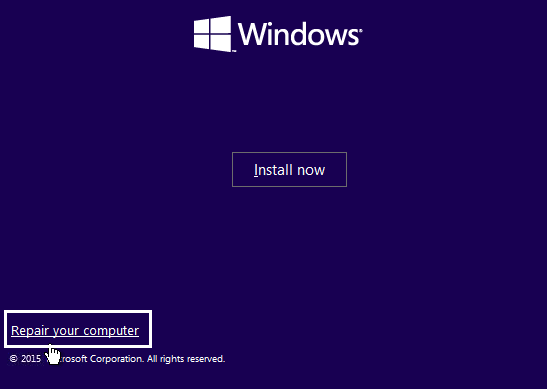
4.Na tela de escolha de uma opção, clique em Solução de problemas .
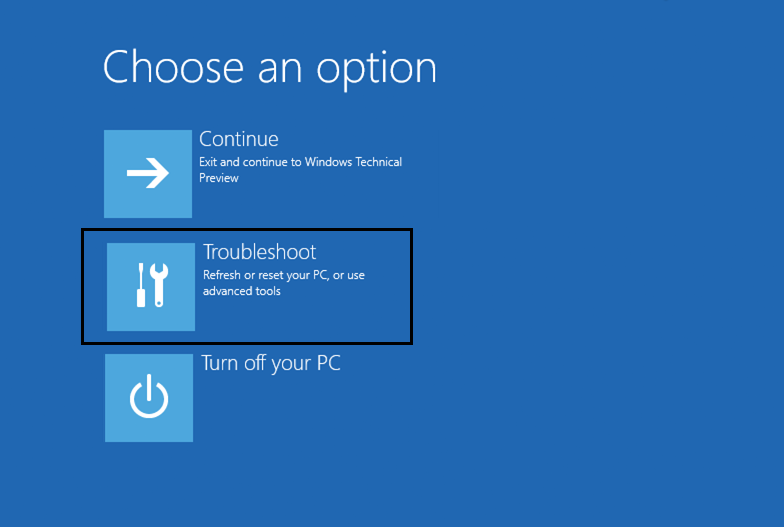
5.Na tela Solução de problemas, clique na opção Avançado .
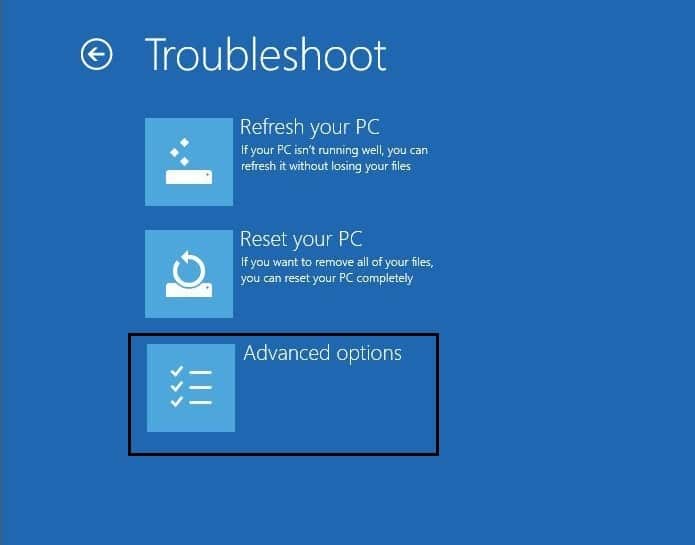
6.Na tela de opções avançadas, clique em Reparo Automático ou Reparo de Inicialização .

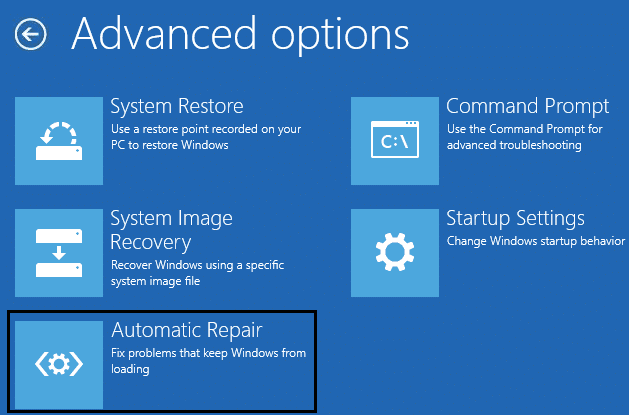
7. Aguarde até que os Reparos Automáticos/Inicialização do Windows sejam concluídos.
8. Reinicie e você corrigiu com sucesso O computador não inicia até que o problema seja reiniciado várias vezes, caso contrário, continue.
Além disso, leia Como corrigir o reparo automático não pôde reparar seu PC.
Método 3: Redefinir o BIOS para as configurações padrão
1. Desligue seu laptop, ligue-o e pressione simultaneamente F2, DEL ou F12 (dependendo do fabricante) para entrar na configuração do BIOS.
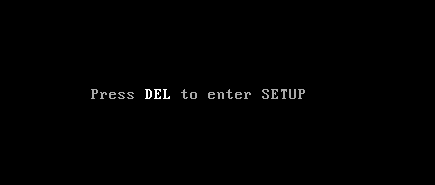
2.Agora você precisará encontrar a opção de redefinição para carregar a configuração padrão e ela pode ser nomeada como Redefinir para o padrão, Carregar padrões de fábrica, Limpar configurações do BIOS, Carregar padrões de configuração ou algo semelhante.
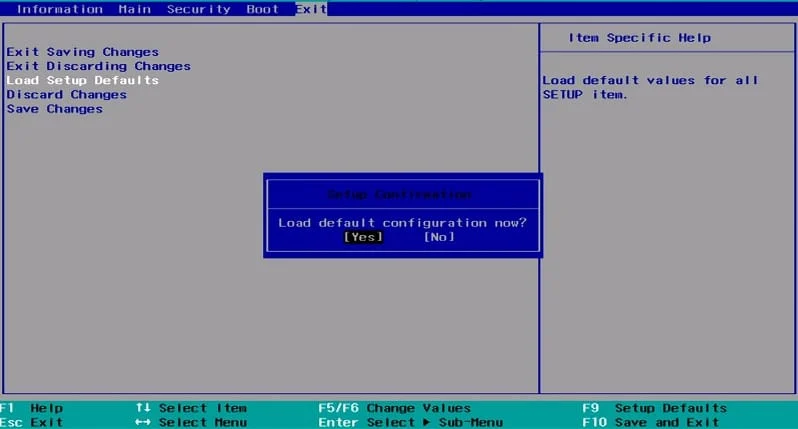
3.Selecione-o com as teclas de seta, pressione Enter e confirme a operação. Seu BIOS agora usará suas configurações padrão.
4. Uma vez que você está logado no Windows, veja se você é capaz de corrigir o problema do computador não iniciar até que seja reiniciado várias vezes.
Método 4: Verifique se o disco rígido está falhando
Em muitos casos, o problema ocorre por causa do disco rígido com falha e para verificar se esse é o problema aqui, você precisa desconectar o disco rígido do seu PC e conectá-lo a outro PC e tentar inicializar a partir dele. Se você pode inicializar a partir do disco rígido sem nenhum problema no outro PC, pode ter certeza de que o problema não está relacionado a ele.

Outra maneira de testar seu disco rígido é baixar e gravar o SeaTools para DOS em um CD e, em seguida, executar o teste para verificar se o disco rígido está falhando ou não. Você precisará definir a primeira inicialização para CD/DVD do BIOS para que isso funcione.
Método 5: Verifique a fonte de alimentação
Uma fonte de alimentação defeituosa ou com falha geralmente é a causa para o PC não iniciar na primeira inicialização. Porque se o consumo de energia do disco rígido não for atendido, ele não terá energia suficiente para funcionar e, posteriormente, poderá ser necessário reiniciar o PC várias vezes antes que ele possa receber a energia adequada da PSU. Neste caso, pode ser necessário substituir a fonte de alimentação por uma nova ou você pode pedir emprestado uma fonte de alimentação sobressalente para testar se este é o caso aqui.

Se você instalou recentemente um novo hardware, como uma placa de vídeo, é provável que a PSU não seja capaz de fornecer a energia necessária para a placa gráfica. Apenas remova temporariamente o hardware e veja se isso corrige o problema. Se o problema for resolvido, para usar a placa gráfica, talvez seja necessário comprar uma fonte de alimentação de tensão mais alta.
Método 6: Substitua a bateria CMOS
Se a bateria do CMOS secar ou não fornecer mais energia, seu PC não iniciará e, após alguns dias, ele começará a desligar. Para corrigir o problema, é aconselhável substituir a bateria do CMOS.
Método 7: Redefinição ATX
Observação: esse processo geralmente se aplica a laptops, portanto, se você tiver um computador, deixe esse método.
1 . Desligue seu laptop e remova o cabo de alimentação, deixe-o por alguns minutos.
2. Agora remova a bateria por trás e pressione e segure o botão liga/desliga por 15-20 segundos.

Nota: Não conecte o cabo de alimentação ainda, nós lhe diremos quando fazer isso.
3. Agora conecte o cabo de alimentação (a bateria não deve ser inserida) e tente inicializar o laptop.
4. Se inicializar corretamente, desligue novamente o laptop. Coloque a bateria e reinicie o seu laptop.
Se o problema persistir, desligue o laptop, remova o cabo de alimentação e a bateria. Pressione e segure o botão liga / desliga por 15 a 20 segundos e insira a bateria. Ligue o laptop e isso deve resolver o problema.
Agora, se algum dos métodos acima não foi útil, significa que o problema está na sua placa-mãe e, infelizmente, você precisa substituí-la para corrigir o problema.
Recomendado:
- Corrigir o erro de tela azul WORKER_INVALID no Windows 10
- Parar downloads automáticos de drivers no Windows 10
- Corrigir o erro de atualização do Windows 0x8007007e
- Corrigir o erro MULTIPLE_IRP_COMPLETE_REQUESTS
É isso que você conseguiu corrigir o computador não inicia até que seja reiniciado várias vezes, mas se você ainda tiver alguma dúvida sobre este guia, sinta-se à vontade para perguntar na seção de comentários.
